At TimelyReconocemos la importancia de personalizar la comunicación por correo electrónico para satisfacer las necesidades específicas de la gestión de su establecimiento. Por lo tanto, ofrecemos la flexibilidad de habilitar o deshabilitar las plantillas de correo electrónico de reserva de establecimientos, lo que le brinda un control total sobre los mensajes que se envían a sus clientes y personal. En esta guía completa, lo guiaremos a través del proceso de habilitar y deshabilitar las plantillas de correo electrónico en su Timely Cuenta del Sistema de Gestión de Lugares, destacando los beneficios y proporcionando instrucciones claras paso a paso.
1. Beneficios de habilitar o deshabilitar las plantillas de reserva de espacios
Habilitar y deshabilitar plantillas de correo electrónico ofrece varias ventajas clave:
- Comunicación personalizada:Adapte sus correos electrónicos para reflejar la identidad de su marca y alinearlos con su estrategia de comunicación.
- Flujo de trabajo optimizado:Habilite solo las plantillas necesarias, garantizando que sus clientes reciban solo la información más pertinente.
- Mayor control:Mantenga un control total sobre los correos electrónicos enviados desde su Timely cuenta, asegurando que cada mensaje cumpla una función específica y útil en las operaciones de gestión del lugar.
2. Cómo deshabilitar las plantillas para reservas de espacios
Por defecto, Timely Permite utilizar plantillas de comunicación para garantizar interacciones fluidas y eficientes con sus clientes y su personal. Sin embargo, puede personalizar su flujo de trabajo desactivando las plantillas que no desee enviar, lo que le otorga un control total sobre la mensajería para el funcionamiento de su establecimiento.
Siga estos pasos para deshabilitar una plantilla de correo electrónico de administración de lugares en Timely:
- Inicie sesión en su Timely ,.
- Navegue a la sección Eventos Comunitarios sección en el menú del lado izquierdo.
- Haga clic en la Plantillas submenú para acceder a la lista de plantillas de correo electrónico disponibles.
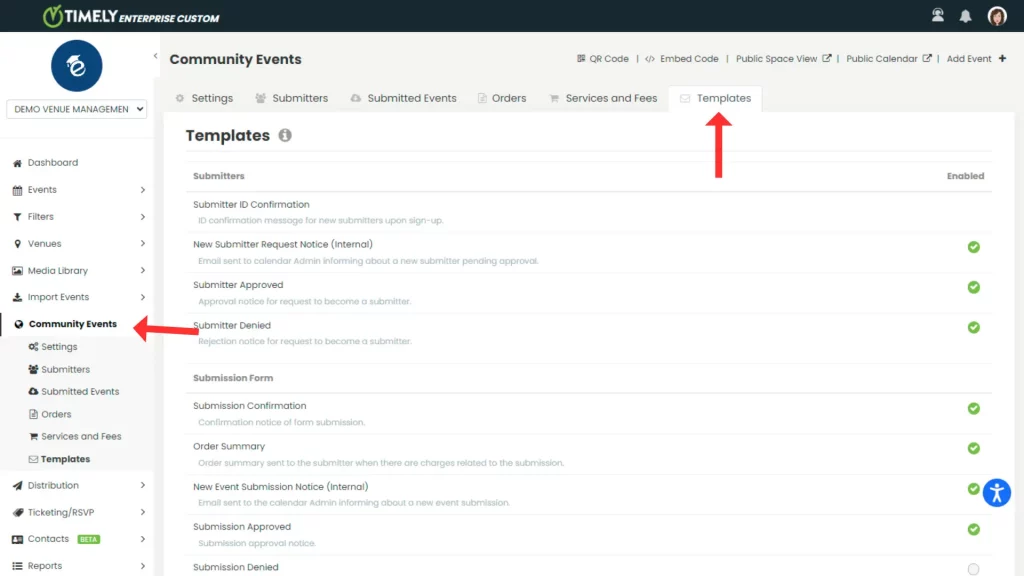
- Busque la plantilla que desea deshabilitar y haga clic en el ícono de la bandera debajo de la columna “Habilitado”.
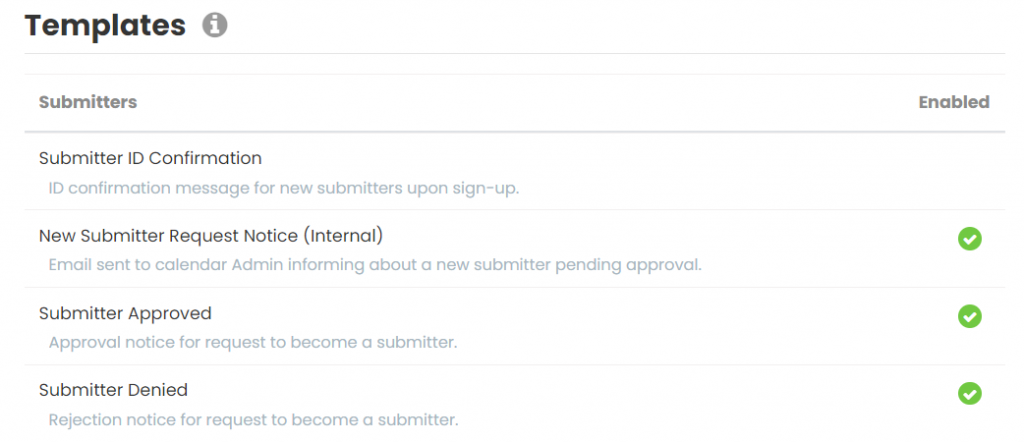
- Si la plantilla está habilitada, el sistema le preguntará con el mensaje: "¿Desea deshabilitar esta plantilla?"
- Haga clic en “Sí” para desactivar la plantilla. La opción se vuelve gris, lo que indica que está desactivada. Si hace clic en “Cancelar”, no se producirán cambios y la plantilla permanecerá activada.
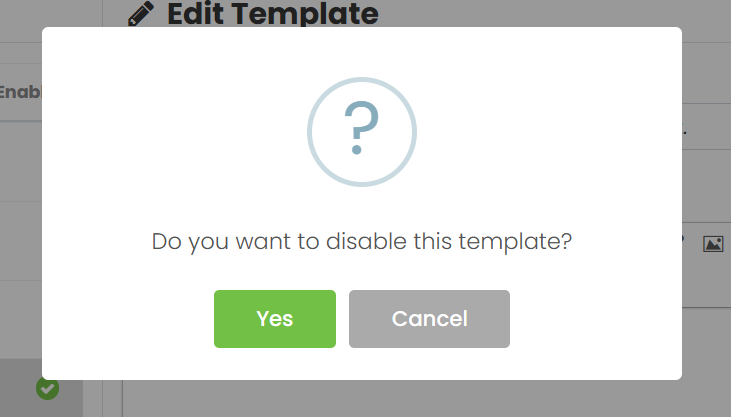
Tenga en cuenta que el “Resumen del pedido” es una plantilla PDF que se envía como archivo adjunto con la plantilla de “Confirmación de envío” cuando la reserva de un lugar incluye algún elemento pago, como servicios y tarifas o cargos de reserva.
Si se deshabilita la plantilla “Resumen del pedido”: el remitente recibirá el correo electrónico de “Confirmación de envío” sin ningún archivo adjunto, incluso si la reserva incluye artículos pagados.
Si se deshabilita la plantilla “Confirmación de envío”: no se enviará ningún correo electrónico y el PDF “Resumen del pedido” no se entregará, incluso si está habilitado, porque el correo electrónico al que está adjunto está deshabilitado.
El pedido y su PDF, aunque no se envíen por correo electrónico, permanecen disponibles en el sistema para su descarga.
3. Cómo habilitar las plantillas de correo electrónico para reservas de eventos
Si ya desactivó una plantilla y desea volver a habilitarla, puede hacerlo en tan solo unos pasos. Reactivar una plantilla garantiza que sus comunicaciones se reanudarán sin problemas para todas las reservas futuras y las acciones de gestión del lugar.
Para habilitar una plantilla de correo electrónico de gestión del lugar:
- Inicie sesión en su Timely ,.
- Vaya al Plantillas sección bajo Eventos Comunitarios.
- Busque la plantilla que desea volver a habilitar y haga clic en el ícono de la bandera debajo de la columna “Deshabilitado”.
El sistema reactiva la plantilla y envía automáticamente el correo electrónico correspondiente para todas las acciones futuras relevantes.
4. Seguimiento de los cambios en las plantillas
Por la transparencia y la rendición de cuentas, Timely Proporciona un registro de la actividad del usuario que rastrea los cambios realizados en las plantillas de correo electrónico. Además, esta función le permite ver qué miembro del equipo habilitó o deshabilitó una plantilla, lo que lo ayuda a mantener un flujo de trabajo organizado y transparente.
¿Necesita ayuda adicional?
Para obtener más orientación y asistencia, visite nuestro Centro de AyudaAdemás, si tiene alguna consulta o necesita ayuda, no dude en ponerse en contacto con nuestro equipo de atención al cliente abriendo un ticket de soporte desde su Timely tablero de cuenta.
Además, en caso de que necesite ayuda adicional para implementar y utilizar Timely sistema de gestion de locales, estamos encantados de ayudar. Explora todos los servicios profesionales Ofrecemos, y siéntete libre de ponte en contacto con nosotros ¡hoy!